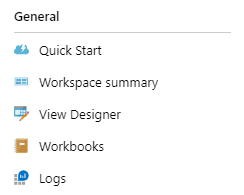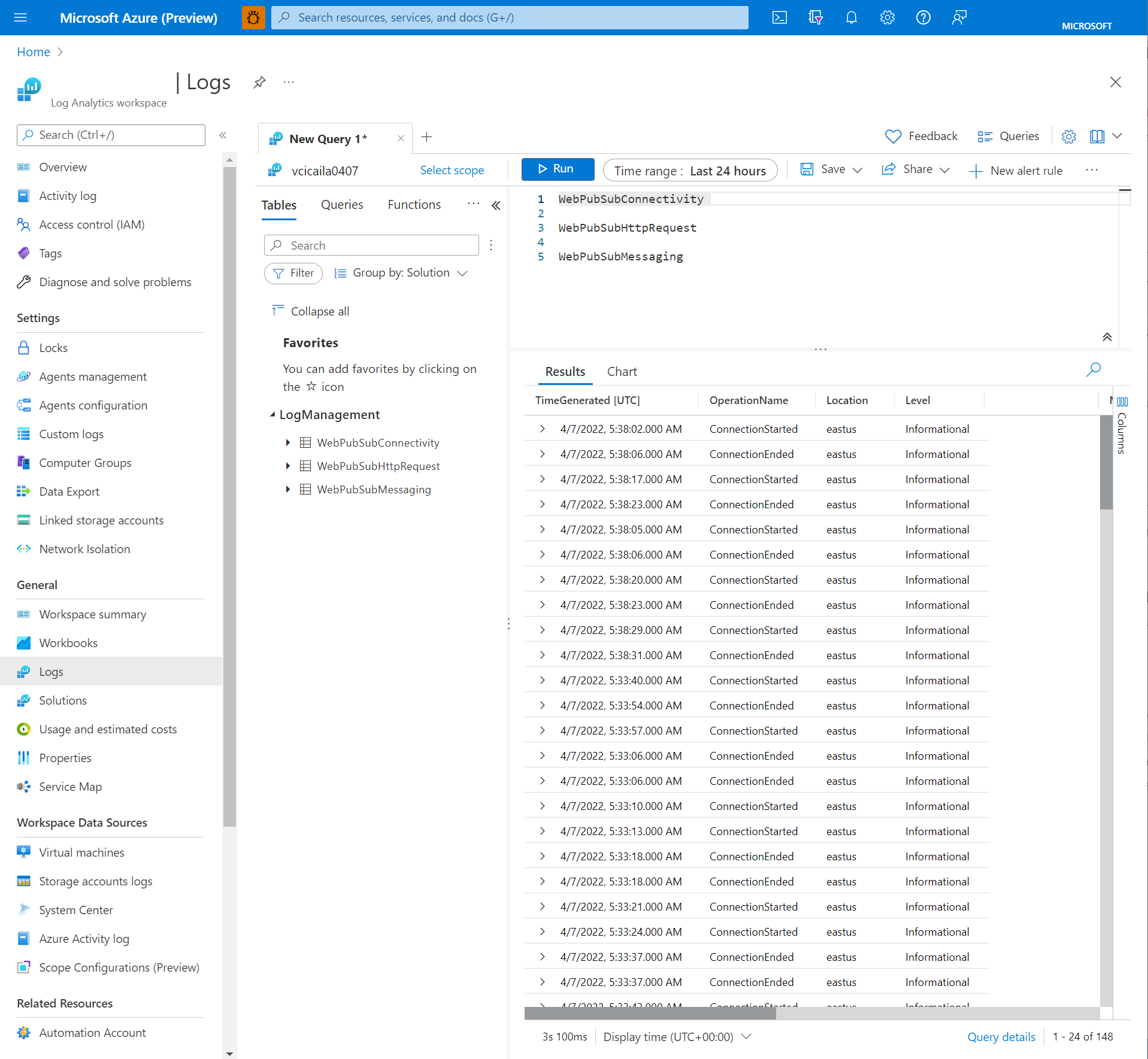Мониторинг Azure Web PubSub
При наличии критически важных приложений и бизнес-процессов, использующих ресурсы Azure, необходимо отслеживать эти ресурсы для обеспечения доступности, производительности и операций. В этой статье описываются данные мониторинга, созданные Azure Web PubSub, и как можно использовать функции Azure Monitor для анализа и оповещения об этих данных.
Обзор монитора
Страница обзора в портал Azure для каждого веб-пабса Azure содержит краткое представление об использовании ресурсов, таких как одновременные подключения и исходящий трафик. Эта информация полезна. На этой панели доступно только небольшое количество данных мониторинга. Некоторые из этих данных собираются автоматически. Он доступен для анализа сразу после создания ресурса. Вы можете включить другие типы сбора данных после некоторой конфигурации.
Общие сведения об Azure Monitor
Azure Web PubSub создает данные мониторинга с помощью Azure Monitor. Мониторинг — это служба полного мониторинга стека в Azure, которая предоставляет полный набор функций для мониторинга ресурсов Azure в дополнение к ресурсам в других облаках и локальной среде.
Если вы еще не знакомы с мониторингом служб Azure, начните с мониторинга ресурсов Azure с помощью Azure Monitor, в котором описаны следующие понятия:
- Общие сведения об Azure Monitor
- Затраты, связанные с мониторингом
- данные мониторинга, собираемые в Azure;
- настройка сбора данных;
- стандартные средства Azure для анализа данных мониторинга и оповещения.
В следующих разделах описана эта статья. Они описывают определенные данные, собранные из Azure Web PubSub, и предоставляют примеры для настройки сбора данных и анализа этих данных с помощью средств Azure.
Данные мониторинга
Azure Web PubSub собирает те же типы данных мониторинга, что и другие ресурсы Azure, описанные в коллекции данных Azure Monitor.
Дополнительные сведения о метриках и метриках журналов, созданных Azure Web PubSub, см . в справочнике по данным Azure Web PubSub.
Сбор и маршрутизация
Метрики платформы и журнал действий собираются и сохраняются автоматически, но их можно направить в другие расположения с помощью параметра диагностики.
Журналы ресурсов не собираются и не сохраняются, пока вы не создадите параметр диагностики и не начнете передавать их в одно расположение или несколько.
Подробный процесс создания параметров диагностики с помощью портала Azure, интерфейса командной строки или PowerShell см. в статье Создание параметров диагностики для отправки журналов платформы и метрик в разные места назначения. Создавая параметр диагностики, нужно указать, какие категории журналов должны собираться.
Метрики и журналы, которые можно собрать, описываются в следующих разделах.
Анализ метрик
Вы можете анализировать метрики для Azure Web PubSub с помощью метрик из других служб Azure с помощью обозревателя метрик, открыв метрики из меню Azure Monitor . Дополнительные сведения об использовании этого средства см . в обозревателе метрик Azure Monitor.
Список метрик платформы, собранных для Azure Web PubSub, см. в разделе Метрики.
Для справки можно просмотреть список всех метрик ресурсов, поддерживаемых Azure Monitor.
Анализ журналов
Данные в журналах Azure Monitor хранятся в таблицах, каждая из которых имеет собственный набор уникальных свойств.
Все журналы ресурсов в Azure Monitor имеют те же поля, за которыми следуют поля, характерные для службы. Общая схема показана в разделе Схема журнала ресурсов Azure Monitor.
Azure Web PubSub собирает три типа журналов ресурсов: подключение, обмен сообщениями и HTTP-запросы.
- Журналы подключения предоставляют подробные сведения о подключениях концентратора Azure Web PubSub. Например, основные сведения (идентификатор пользователя, идентификатор подключения и т. д.) и сведения о событии (подключение, отключение и т. д.).
- Журналы обмена сообщениями предоставляют сведения о трассировке сообщений центра Azure Web PubSub, полученных и отправленных через службу Azure Web PubSub. Например, идентификатор трассировки и тип сообщения.
- Журналы HTTP-запросов предоставляют сведения о трассировке HTTP-запросов в службу Azure Web PubSub. Например, метод HTTP и код состояния. Обычно HTTP-запрос записывается при поступлении или выходе из службы.
Включение журналов ресурсов
В настоящее время Azure Web PubSub поддерживает интеграцию с служба хранилища Azure.
Перейдите на портал Azure.
На странице параметров диагностики экземпляра службы Azure Web PubSub нажмите кнопку +Добавить параметр диагностики.
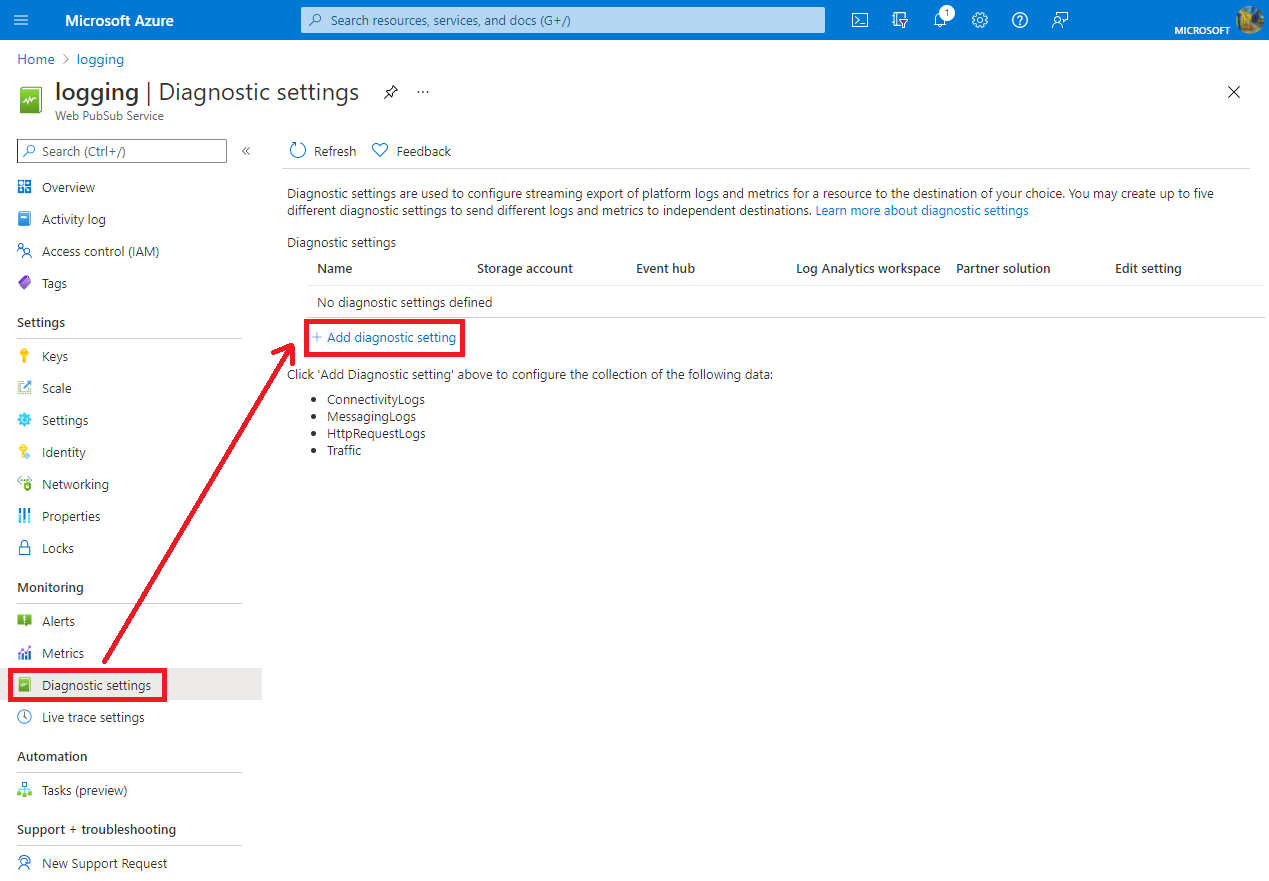
В имени параметра диагностики введите имя параметра.
В разделе "Сведения о категории" выберите любую нужную категорию журнала.
В сведениях о назначении проверьте архив в учетной записи хранения.
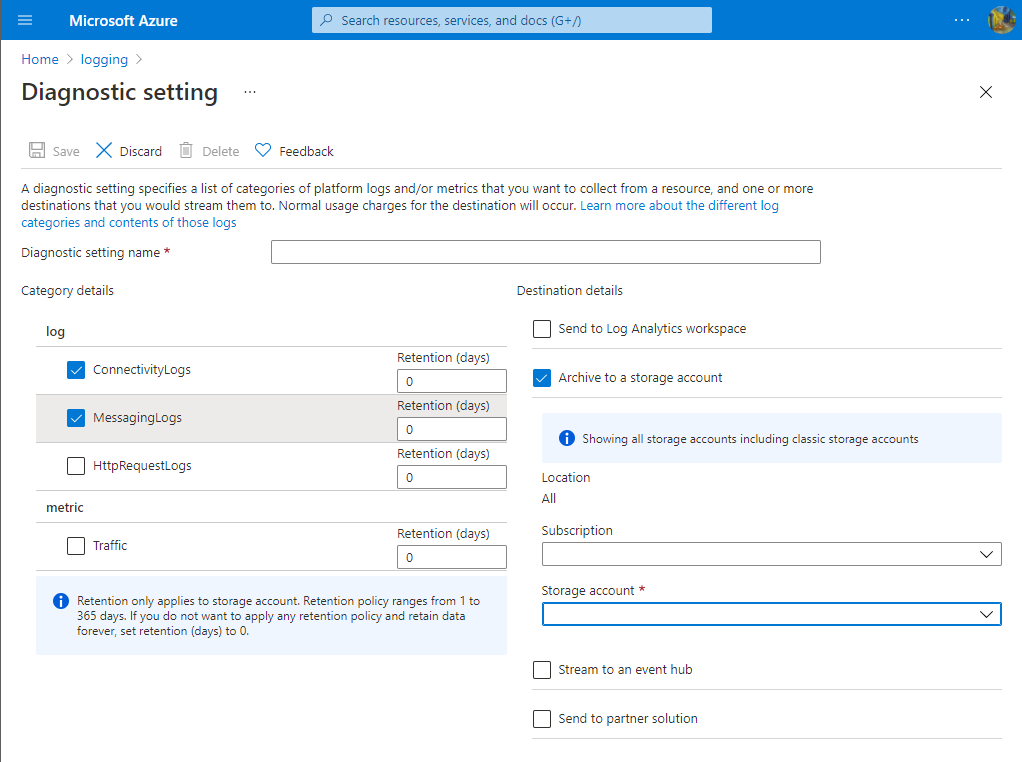
Нажмите кнопку "Сохранить", чтобы сохранить параметр диагностики.
Примечание.
Учетная запись хранения должна находиться в том же регионе, что и служба Azure Web PubSub.
Архивация в учетную запись служба хранилища Azure
Журналы хранятся в учетной записи хранения, настроенной на панели параметров диагностики. Для хранения журналов ресурсов автоматически создается контейнер insights-logs-<CATEGORY_NAME>. Внутри контейнера журналы хранятся в файле resourceId=/SUBSCRIPTIONS/XXXXXXXX-XXXX-XXXX-XXXX-XXXXXXXXXXXX/RESOURCEGROUPS/XXXX/PROVIDERS/MICROSOFT.SIGNALRSERVICE/SIGNALR/XXX/y=YYYY/m=MM/d=DD/h=HH/m=00/PT1H.json. Путь объединяется и resource ID Date Time. Файлы журнала разделены по часам (hour). Значение минуты всегда m=00равно.
Архивация в Azure Log Analytics
Чтобы отправить журналы в рабочую область Log Analytics, выполните следующие действия.
- На странице параметров диагностики в разделе "Сведения о назначении" выберите **Отправить в рабочую область Log Analytics.
- Выберите подписку, которую нужно использовать.
- Выберите рабочую область Log Analytics, используемую в качестве назначения для журналов.
Чтобы просмотреть журналы ресурсов, выполните следующие действия.
Выберите
Logsцелевой log Analytics.WebPubSubMessagingВведитеWebPubSubConnectivityилиWebPubSubHttpRequestвыберите диапазон времени для запроса к журналу. Дополнительные запросы см. в статье "Начало работы с Log Analytics" в Azure Monitor.
Чтобы использовать пример запроса для службы SignalR, выполните приведенные ниже действия.
- Выберите
Logsцелевой log Analytics. - Выберите
Queries, чтобы открыть обозреватель запросов. - Выберите
Resource typeгруппировать примеры запросов в типе ресурса. - Выберите
Run, чтобы запустить скрипт.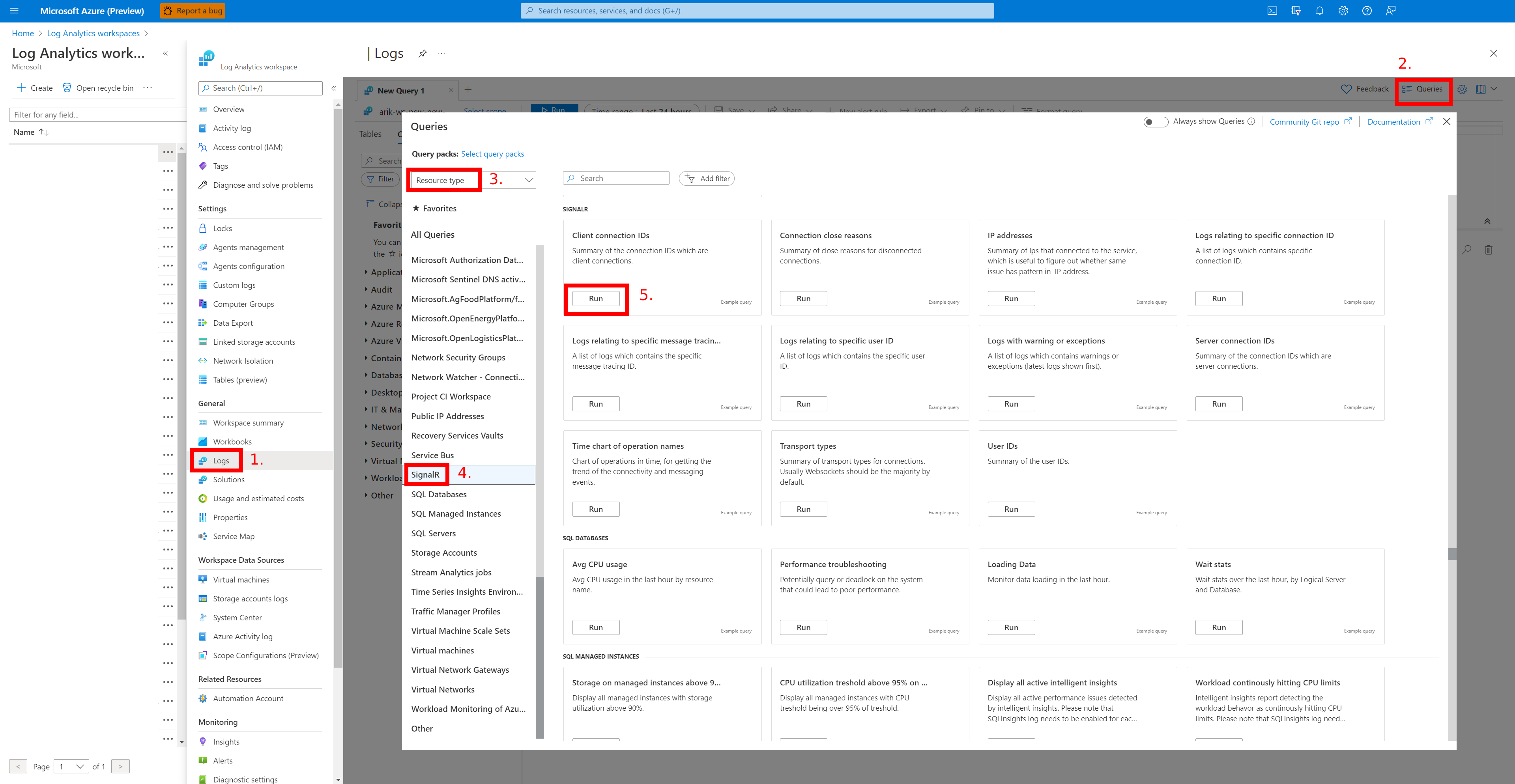
видны узлы
Оповещения Azure Monitor заблаговременно уведомляют вас при обнаружении важных условий в данных мониторинга. Они позволяют выявлять и устранять проблемы в системе до того, как ваши клиенты заметят их. Оповещения можно настроить для метрик, журналов и журнала действий. Различные типы оповещений имеют преимущества и недостатки.
В следующей таблице перечислены распространенные и рекомендуемые правила генерации оповещений для Azure Web PubSub.
| Тип оповещения | Condition | Примеры |
|---|---|---|
| Метрика | Connection | Если число подключений превышает заданное значение |
| Метрика | Исходящий трафик | Если число сообщений превышает заданное значение |
| Журнал действий | Создание или обновление службы | При создании или обновлении службы |
| Журнал действий | Удаление службы | При удалении службы |
| Журнал действий | Перезапуск службы | При перезапуске службы |
Следующие шаги
Дополнительные сведения об отслеживании Функций Azure см. в следующих статьях:
- Мониторинг справочника по данным Azure Web PubSub — ссылка на метрики, журналы и другие важные значения, созданные приложением-функцией.
- Отслеживание ресурсов Azure с помощью Azure Monitor — подробные сведения о мониторинге ресурсов Azure.